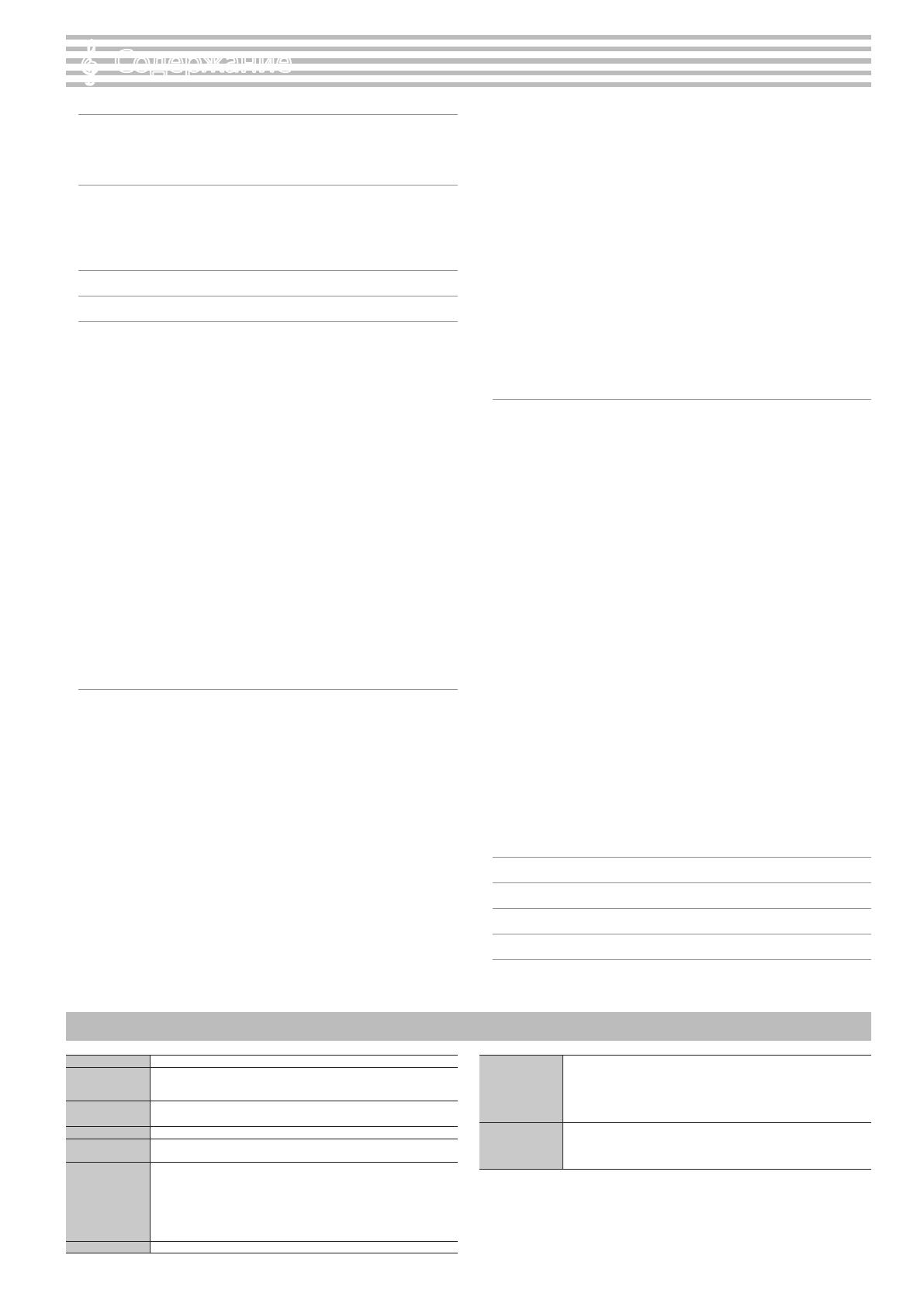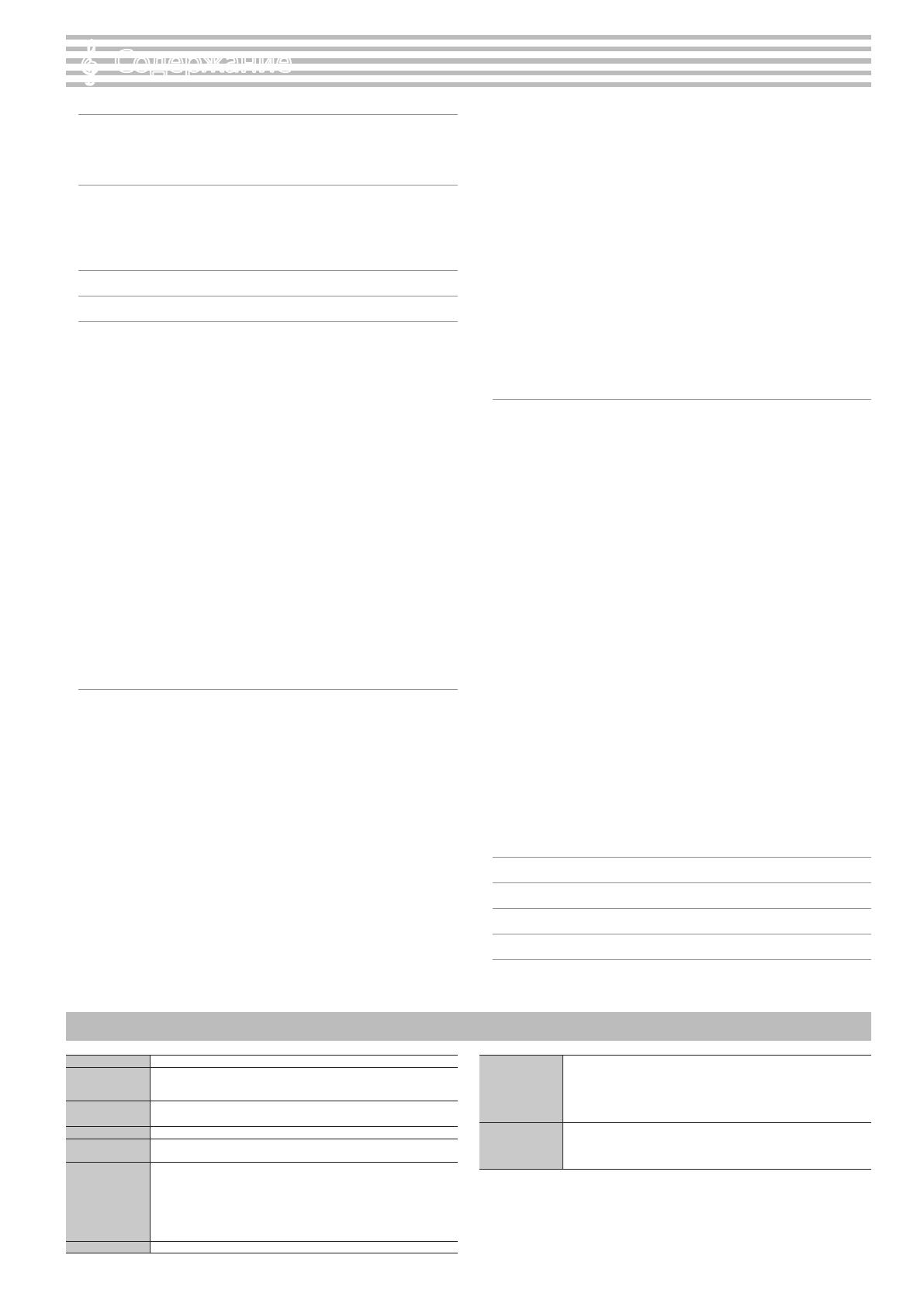
3
Краткое руководство . . . . . . . . . . . . . . . . . . . . . . . . . . . . . . . . . . . . 2
Выбор тембра . . . . . . . . . . . . . . . . . . . . . . . . . . . . . . . . . . . . . 2
Использование метронома . . . . . . . . . . . . . . . . . . . . . . . . 2
Выбор и воспроизведение пьес . . . . . . . . . . . . . . . . . . . . 2
Основные технические характеристики . . . . . . . . . . . . . . . 3
Пюпитр . . . . . . . . . . . . . . . . . . . . . . . . . . . . . . . . . . . . . . . . . . . 4
Открывание/закрывание крышки . . . . . . . . . . . . . . . . . . 4
Включение/выключение питания (открытие/закрытие
крышки клавиатуры) . . . . . . . . . . . . . . . . . . . . . . . . . . . . . . 5
Описание панелей . . . . . . . . . . . . . . . . . . . . . . . . . . . . . . . . . . . . . . . 6
Подключение оборудования . . . . . . . . . . . . . . . . . . . . . . . . . . . 7
Руководство по эксплуатации . . . . . . . . . . . . . . . . . . . . . . . . . . 8
Выбор тембра . . . . . . . . . . . . . . . . . . . . . . . . . . . . . . . . . . . . . 8
Управление общей громкостью . . . . . . . . . . . . . . . . . . . . 8
Добавление реверберации (Ambience) . . . . . . . . . . . . . 8
Управление яркостью звука (Brilliance) . . . . . . . . . . . . . . 8
Определение значений различных установок
(режим Function) . . . . . . . . . . . . . . . . . . . . . . . . . . . . . . . . . . 8
Изменение чувствительности клавиатуры (Key Touch) 8
Транспонирование (Transpose) . . . . . . . . . . . . . . . . . . . . . 8
Разделение клавиатуры на две эквивалентные (Twin Piano)
9
Сохранение установок в виде перформанса (Registration) 9
Назначение разных тембров на разные диапазоны
клавиатуры (Split Play) . . . . . . . . . . . . . . . . . . . . . . . . . . . . . 9
«Создание» своего собственного, уникального
фортепиано (функция Piano Designer) . . . . . . . . . . . . . . . 9
Наложение двух звуков друг на друга (Dual Play) . . . . . 9
Дисплей . . . . . . . . . . . . . . . . . . . . . . . . . . . . . . . . . . . . . . . . . . 10
Использование функции Bluetooth . . . . . . . . . . . . . . . . . 10
Выбор установки/редактирование значения . . . . . . . . 10
Использование метронома . . . . . . . . . . . . . . . . . . . . . . . . 10
Выбор пьесы . . . . . . . . . . . . . . . . . . . . . . . . . . . . . . . . . . . . . . 11
Воспроизведение и запись . . . . . . . . . . . . . . . . . . . . . . . . . 11
Блокировка кнопок (Panel Lock) . . . . . . . . . . . . . . . . . . . . 11
Выбор партий, которые будут воспроизводиться (Part Mute)
11
Более сложные операции . . . . . . . . . . . . . . . . . . . . . . . . . . . . . . . 12
Запись исполнения . . . . . . . . . . . . . . . . . . . . . . . . . . . . . . . . . . . . . 12
Запись . . . . . . . . . . . . . . . . . . . . . . . . . . . . . . . . . . . . . . . . . . . 12
Запись новой пьесы . . . . . . . . . . . . . . . . . . . . . . . . . . . . . . . 12
Запись с наложением . . . . . . . . . . . . . . . . . . . . . . . . . . . . . . 12
Запись аудиоданных на накопитель USB . . . . . . . . . . . . 13
Удаление пьесы (Delete Song) . . . . . . . . . . . . . . . . . . . . . . 13
Копирование пьесы (Copy Song) . . . . . . . . . . . . . . . . . . . . 14
Изменение имени пьесы (Rename Song) . . . . . . . . . . . . . 14
Настройка звука фортепиано «под себя» (функция Piano Designer)
15
Сохранение установок в виде перформанса (Registration). . 16
Выбор перформанса . . . . . . . . . . . . . . . . . . . . . . . . . . . . . . 16
Сохранение в перформанс текущих установок . . . . . . 16
Сохранение набора перформансов (Registration Export) . 17
Загрузка набора перформансов (Registration Import) . 17
Загрузка/сохранение набора установок установок Piano Setup 18
Сохранения настроек фортепиано (Piano Setup Export) . 18
Загрузка настроек фортепиано (Piano Setup Import) . . 18
Полезные функции . . . . . . . . . . . . . . . . . . . . . . . . . . . . . . . . . . . . . 19
Форматирование (Format Media) . . . . . . . . . . . . . . . . . . . 19
Восстановление заводских настроек (Factory Reset) . . 19
Использование Bluetooth® . . . . . . . . . . . . . . . . . . . . . . . . . . . . . . 20
Функционал Bluetooth . . . . . . . . . . . . . . . . . . . . . . . . . . . . . 20
Прослушивание музыки через акустическую систему
фортепиано. . . . . . . . . . . . . . . . . . . . . . . . . . . . . . . . . . . . . . . 21
Определение начальных установок (сопряжение) . . . 21
Подключение к уже сопряженному мобильному устройству
21
Воспроизведение аудио . . . . . . . . . . . . . . . . . . . . . . . . . . . 21
Использование фортепиано с программным приложением
22
Примеры приложений, которые могут использоваться
с фортепиано . . . . . . . . . . . . . . . . . . . . . . . . . . . . . . . . . . . . . 22
Определение установок (сопряжение) . . . . . . . . . . . . . . 22
Использование педалей для листания партитуры
в программном приложении . . . . . . . . . . . . . . . . . . . . . . . 23
Определение начальных установок (сопряжение) . . . 23
Подключение к уже сопряженному мобильному устройству
23
Листание страниц . . . . . . . . . . . . . . . . . . . . . . . . . . . . . . . . . 23
Различные установки . . . . . . . . . . . . . . . . . . . . . . . . . . . . . . . . . . . 24
Различные установки (режим Function) . . . . . . . . . . . . . . . . . . . 24
Принцип работы в режиме Function . . . . . . . . . . . . . . . . 24
Настройка высоты под другие инструменты (Master Tuning)
24
Выбор способа настройки (Temperament) . . . . . . . . . . . 24
Выбор тоники (Temperament Key) . . . . . . . . . . . . . . . . . . . 24
Настройка громкости пьесы формата SMF (Song Volume SMF)
24
Настройка громкости аудиопьесы (Song Volume Audio) . . 24
Настройка громкости сигнала с аудиооборудования
(Input Volume) . . . . . . . . . . . . . . . . . . . . . . . . . . . . . . . . . . . . . 24
Выбор тембра для клавиатуры при воспроизведении
пьесы (SMF Play Mode) . . . . . . . . . . . . . . . . . . . . . . . . . . . . . 25
Выбор формата записи (Recording Mode) . . . . . . . . . . . . 25
Режим работы демпферной педали (Damper Pedal Part) . 25
Режим работы педали сустейна (Center Pedal) . . . . . . . 25
Режим работы приглушающей педали (Left Pedal) . . . . 25
Использование педалей для выбора перформансов
(Reg. Pedal Shift) . . . . . . . . . . . . . . . . . . . . . . . . . . . . . . . . . . . 25
Настройка яркости дисплея (Display Contrast) . . . . . . . 25
Настройка максимальной громкости (Volume Limit) . . 26
Предотвращение дублирования нот при
использовании секвенсера (Local Control) . . . . . . . . . . . 26
Настройка передающего MIDI-канала (MIDI Transmit Ch) . 26
Выбор языка экранного интерфейса (Language) . . . . . 26
Выключение питания с помощью закрытия крышки
клавиатуры (Power O by the Lid) . . . . . . . . . . . . . . . . . . . 26
Функция автоматического выключения питания
(Auto O) . . . . . . . . . . . . . . . . . . . . . . . . . . . . . . . . . . . . . . . . . 26
Режим автоматического сохранения настроек
(Auto Memory Backup) . . . . . . . . . . . . . . . . . . . . . . . . . . . . . 26
Неисправности . . . . . . . . . . . . . . . . . . . . . . . . . . . . . . . . . . . . . . . . . . 27
Сообщения об ошибках . . . . . . . . . . . . . . . . . . . . . . . . . . . . . . . . . 29
ТЕХНИКА БЕЗОПАСНОСТИ . . . . . . . . . . . . . . . . . . . . . . . . . . . . . . . 30
ВАЖНЫЕ ЗАМЕЧАНИЯ . . . . . . . . . . . . . . . . . . . . . . . . . . . . . . . . . . . 30
°
Содержание
Генератор звука Звук фортепиано: технологии моделирования звука SuperNATURAL Piano
Клавиатура
Клавиатура PHA-50: комбинация деревянных деталей и изготовленных
из синтетических материалов, функция Escapement, ощущения игры на
клавиатуре из черного дерева с отделкой слоновой костью (88 клавиш)
Bluetooth
Аудио: Bluetooth Ver 3.0 (поддержка режима защиты данных SCMS-T)
MIDI, листание музыкальной партитуры: Bluetooth Ver 4.0
Питание Блок питания для сети переменного тока
Потребляемая
мощность
18 Вт (13 Вт — 44 Вт)
Габариты
Открытая крышка
1 445 (Ш) x 1 501 (Г) x 1 569 (В) мм
Закрытая крышка:
1 445 (Ш) x 1 501 (Г) x 996 (В) мм
Вес 148 кг
Аксессуары
Руководство пользователя, брошюра “Leaet For a Dealer or a Qualied
Professional Installer”, брошюра “USING THE UNIT SAFELY”, книжка с нотами
“Roland Classical Piano Masterpieces”, книжка с нотами Roland Piano
Arrange Collections “Let’s Enjoy Piano”, набор для ухода за инструментом,
ключ от клавиатуры, колпаки для колесиков, кабель питания, крючок для
наушников, зажимы для кабеля
Опции
(приобретаются
дополнительно)
Наушники, накопитель USB (*1)
*1: Допускается использование имеющихся в продаже накопителей
USB, а также накопителей USB, продаваемых компанией Roland. Однако
поддержка всех представленных на рынке накопителей не гарантируется.
* Технические характеристики приведены на момент публикации данного
документа. Более актуальная информация находится на сайте компании
Roland.
Основные технические характеристики
Roland GP609: цифровое фортепиано